Openfiler****管理設定
無論您採用IE還是Firefox等瀏覽器,肯定都可以透過https方式連線到Openfiler的登入頁面,過程中可能會出現有關於憑證方面的警告訊息,您可以忽略這些訊息或是設定為排除來繼續連線即可。登入的預設帳號是openfiler密碼則為password,待成功登入之後可以自行在[Accounts]頁面來修改密碼。
請注意!如果發生無法顯示網頁的問題,根據經驗極可能是沒有正確設定Openfiler的TCP/IP組態(例如IP位址或子網域遮罩),您可以透過在伺服端下達ifconfig來進行查看目前設定,必要時可以同樣下達ifconfig來進行修改,例如ifconfig eth0 192.168.1.31 netmask 255.255.255.0。
如下圖所示便是登入後在[Status]頁面中的各類系統資訊,首先在此可以看到Openfiler的網路資訊以及CPU的規格資訊,這包括了目前的IP位址、Kernel版本、使用者數量、網路卡的流量、CPU的速度與快取的大小等等。緊接著頁面下方則是實體記憶體的大小與使用量資訊,以及各磁區掛載點的容量大小與目前使用量資訊。
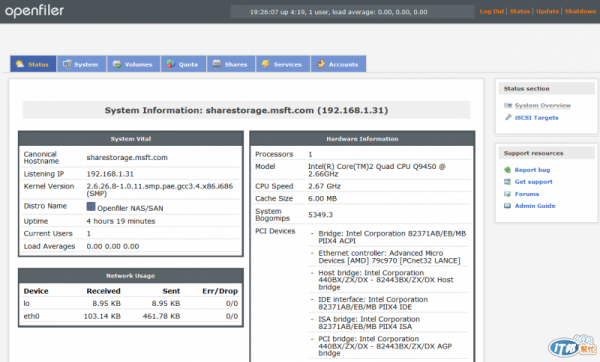
上述這一些資訊都將會跟著我們後續的組態修改,或是系統的運作情形而有所不同。接下來請點選至[Services]頁面,在此請將iSCSI Target Server點選[Enable]連結來啟動,如果您想讓它後續的檔案資料夾可以分享到Windows的網路芳鄰,也可以一併將SMB/CFS server也啟動。
待續 ... ![]()
